갤럭시 카카오톡 글자 크기 굵기 조절 방법
갤럭시 스마트폰에서 카카오톡 글자 크기를 조절하는 방법은 2가지가 있습니다. 하나는 갤럭시 설정에서 하는 방법이고 다른 하나는 카카오톡 설정에서 하는 방법이죠.
이 2개의 효과는 개별적으로 작동되기 때문에 갤럭시 설정에서 크기를 키우고 카카오톡에서도 크기를 키우면 글씨를 아주 크게 보실 수 있습니다.
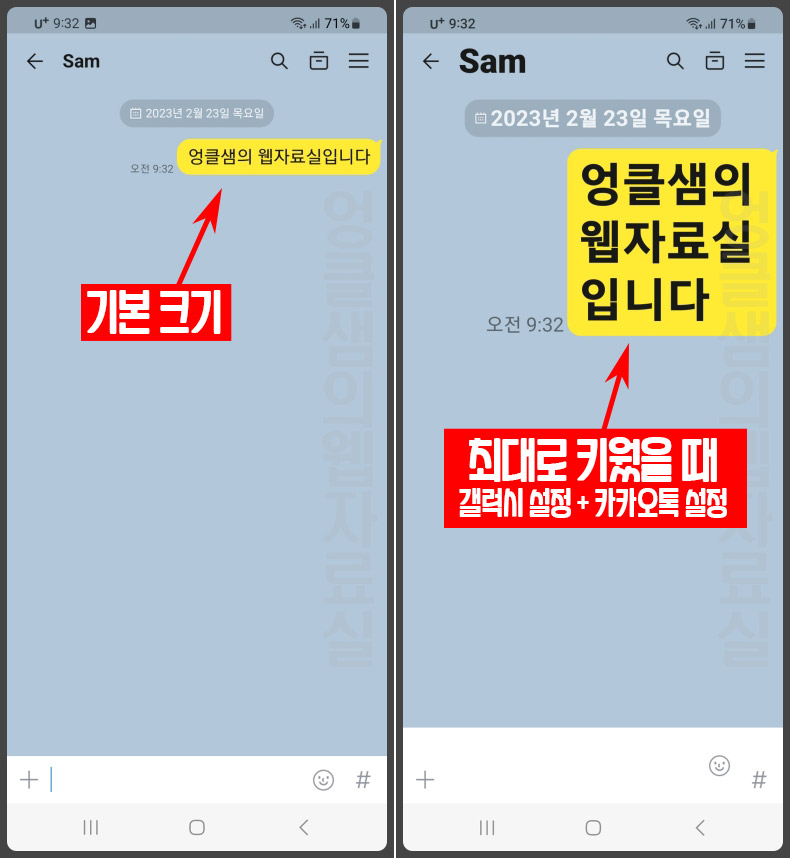
위 이미지는 갤럭시 설정과 카카오톡 설정에서 모두 키워본 크기입니다. 크기가 중복되기 때문에 아주 크게 보실 수 있으며 굵기까지 조절할 수 있습니다. 단, 갤럭시 설정에서 글자를 크게 하면 채팅 글씨 말고 기본 설명 글씨(UI 화면)도 크게 커지오니 유의하시기 바랍니다.
갤럭시 설정에서 글자 크기 조절하기
갤럭시 설정을 건드리면 카카오톡뿐만 아니라 문자나 SNS 등 스마트폰에 있는 모든 앱에 그대로 적용됩니다.
- 갤럭시 스마트폰에서 설정으로 들어갑니다.
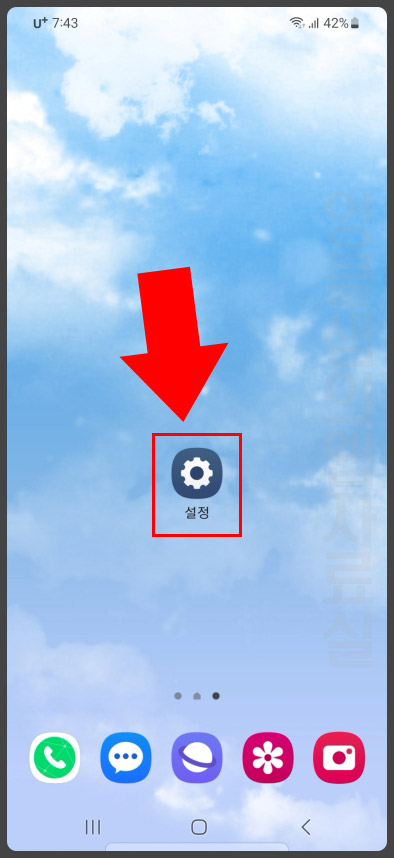
- 설정에서 디스플레이를 클릭합니다.
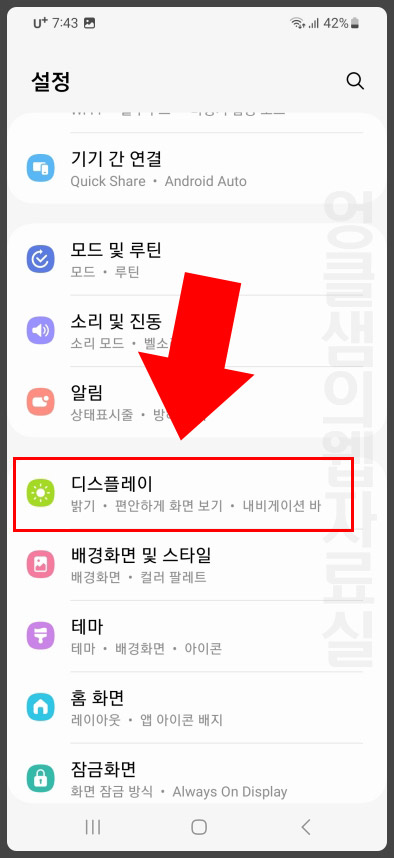
- 디스플레이에서 글자 크기와 스타일로 들어갑니다.
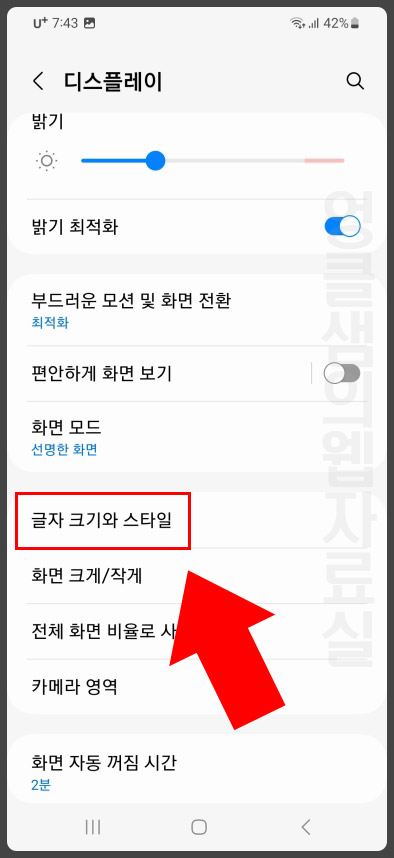
- 글자 굵기를 체크하면 글자가 두껍고 진하고 표시됩니다. 글자 크기 슬라이더를 좌우로 조절해서 글자를 작게 크게 만들 수 있습니다.
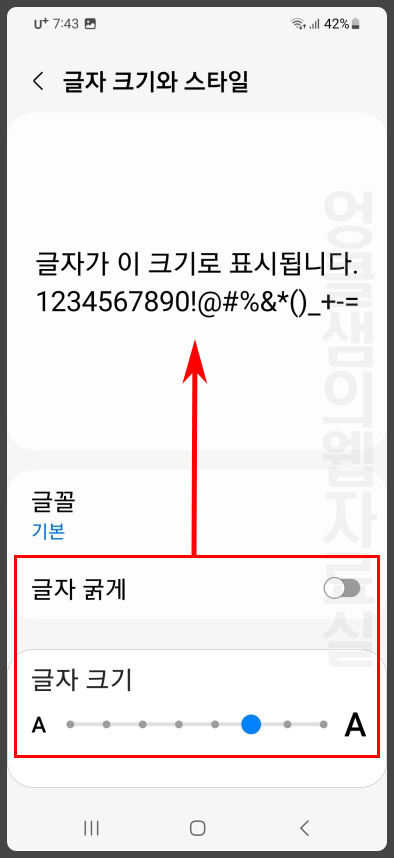
카카오톡 설정에서 글자 크기 조절하기
카카오톡에서 설정하면 카카오톡의 글자 크기만 변경됩니다.
- 카카오톡 화면 상단에 있는 톱니바퀴 아이콘 클릭 후 전체 설정으로 들어갑니다.
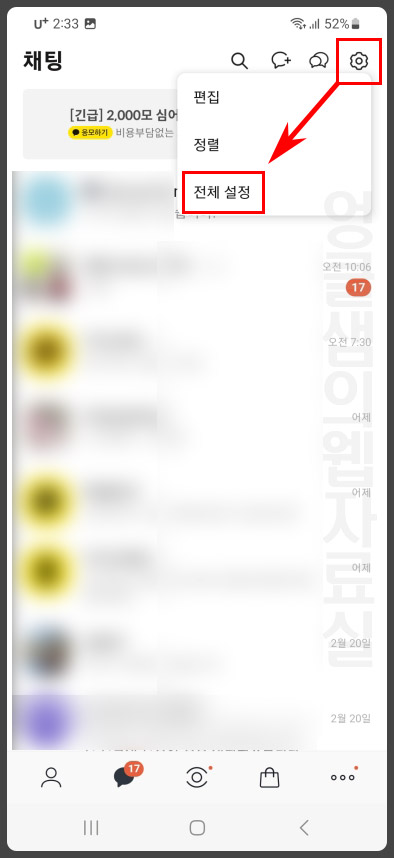
- 설정에서 화면으로 들어갑니다.
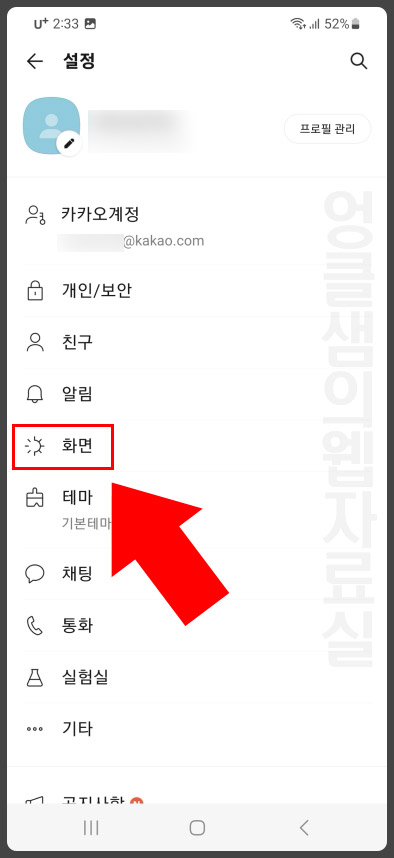
- 화면에서 글자 크기를 클릭합니다.
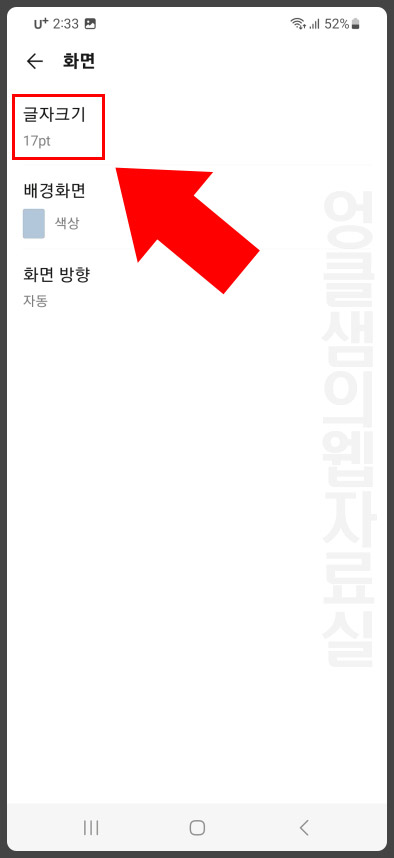
- 슬라이더를 좌우로 이동시켜 글자 크기를 조절할 수 있습니다. 미리보기를 보면서 적당한 크기로 맞춰 보세요.
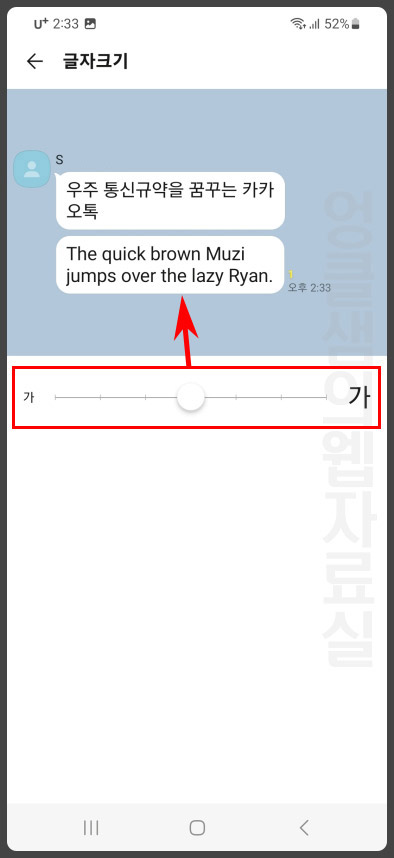
얼마 전 아는 어르신의 갤럭시 스마트폰을 보니 글자 크기가 너무 크고 굵기도 체크되어 있어서 보기가 부담스럽더군요. 그래서 설정해 주는 김에 포스팅까지 해 보았습니다.





댓글